모바일 애플리케이션 개발은 창의적인 디자인뿐만 아니라 심도 있는 기능도 필요합니다. 많은 앱에 전문적인 느낌을 주는 효과적인 요소가 바로 액션 시트입니다. 이 튜토리얼에서는 iOS 라이브러리를 사용하여 액션 시트를 만드는 방법을 배워 사용자 경험을 개선하는 방법에 대해 알아보겠습니다. 디자인뿐만 아니라 실용적인 구현에도 중점을 두고 있습니다.
가장 중요한 통찰
액션 시트는 사용자에게 다양한 옵션을 제공하면서 사용자 인터페이스를 과부하하지 않는 중요한 요소입니다. 특히 법적 정보나 로그인 옵션을 위한 간단한 상호작용을 가능하게 합니다.
단계별 가이드
1. 기초 마련
특정 디자인과 기능에 접근하기 전에 사용자가 로그인하고 로그아웃할 수 있도록 필요한 조건을 마련해야 합니다. 여기에는 이용 약관이나 개인정보처리방침을 표시하는 것과 같은 법적 측면도 포함됩니다.
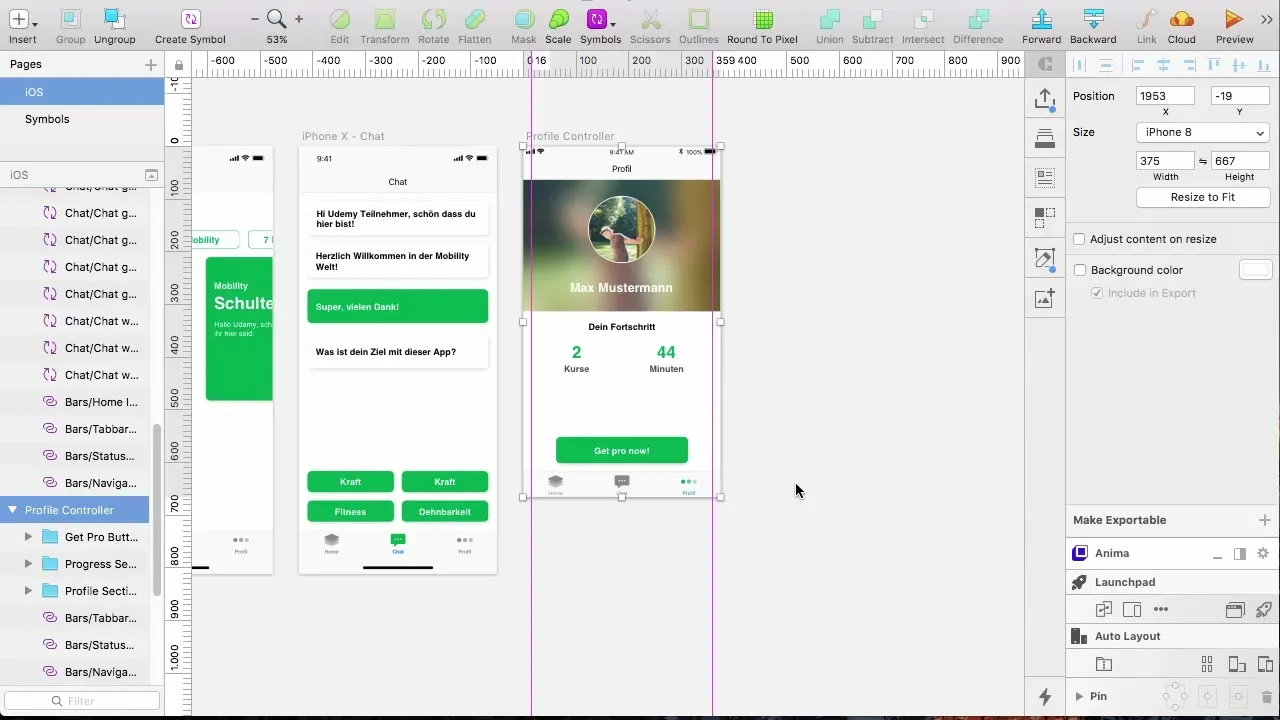
2. 새 버튼 만들기
컨트롤러의 오른쪽 상단 모서리에 버튼을 배치합니다. 이 버튼은 액션 시트를 열기 위해 사용됩니다. 사용자를 끌어들이는 약간 중립적인 레이블을 붙여줄 수 있습니다.
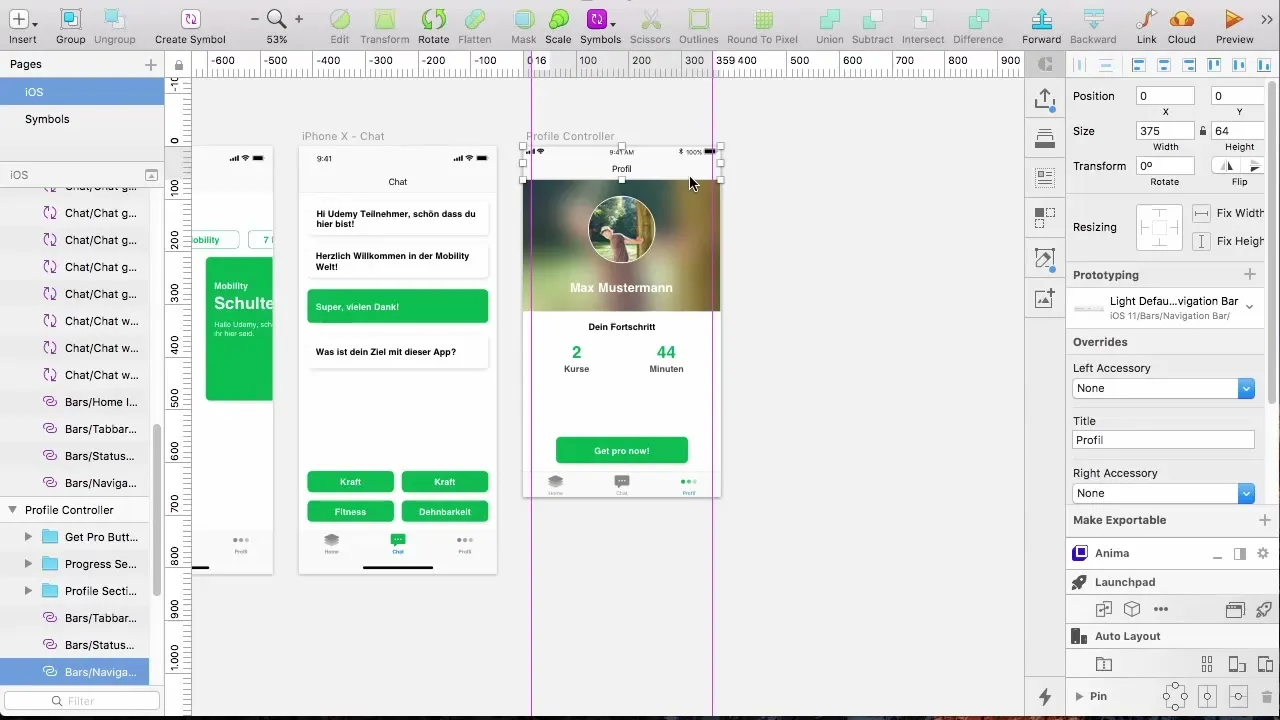
3. 인터페이스 요소 조정
사용자의 선택을 보다 명확하게 나타내기 위해 “more”라는 단어가 있는 레이블을 추가해야 합니다. 물론 대신 세 개의 점을 사용하여 시각적으로 더 매력적이게 만들 수 있습니다.
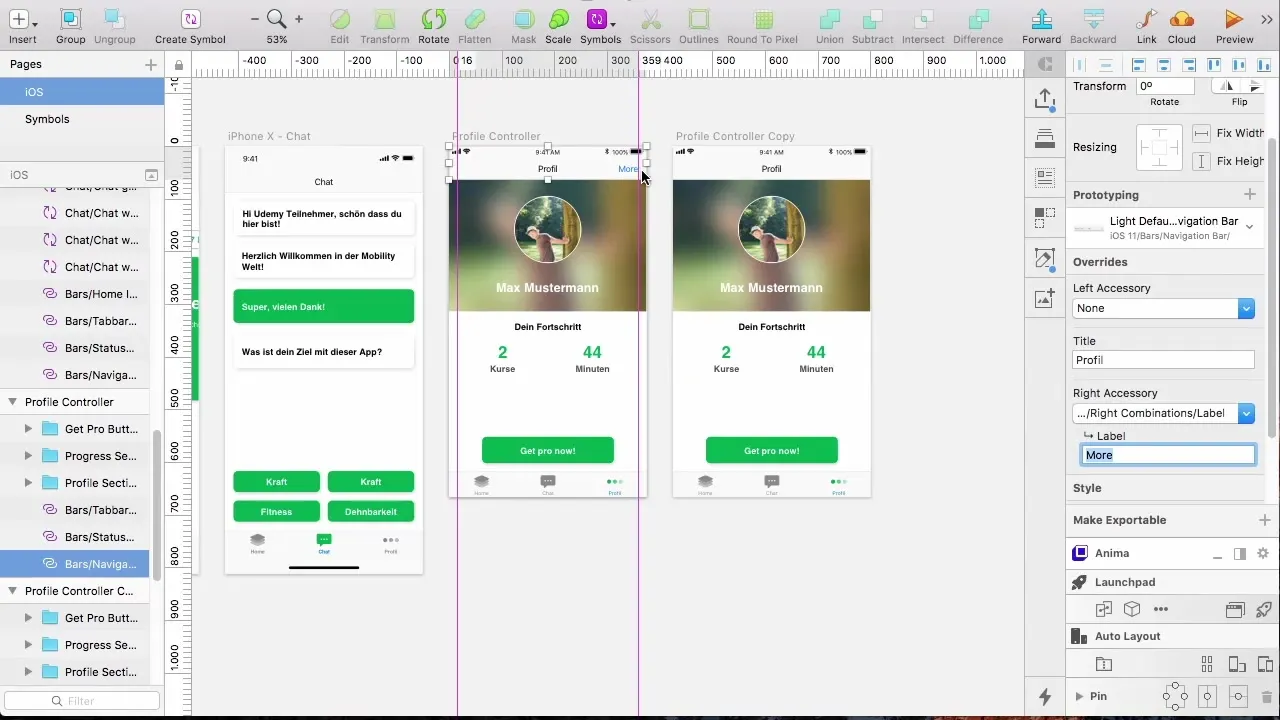
4. 컨트롤러 디자인 변경
이제 인터페이스를 적절히 조정하는 것이 중요합니다. 컨트롤러의 이름을 변경하고 디자인에서 명확하게 부각되도록 해야 합니다. 예를 들어 “Profile Controller More”라고 부를 수 있습니다.
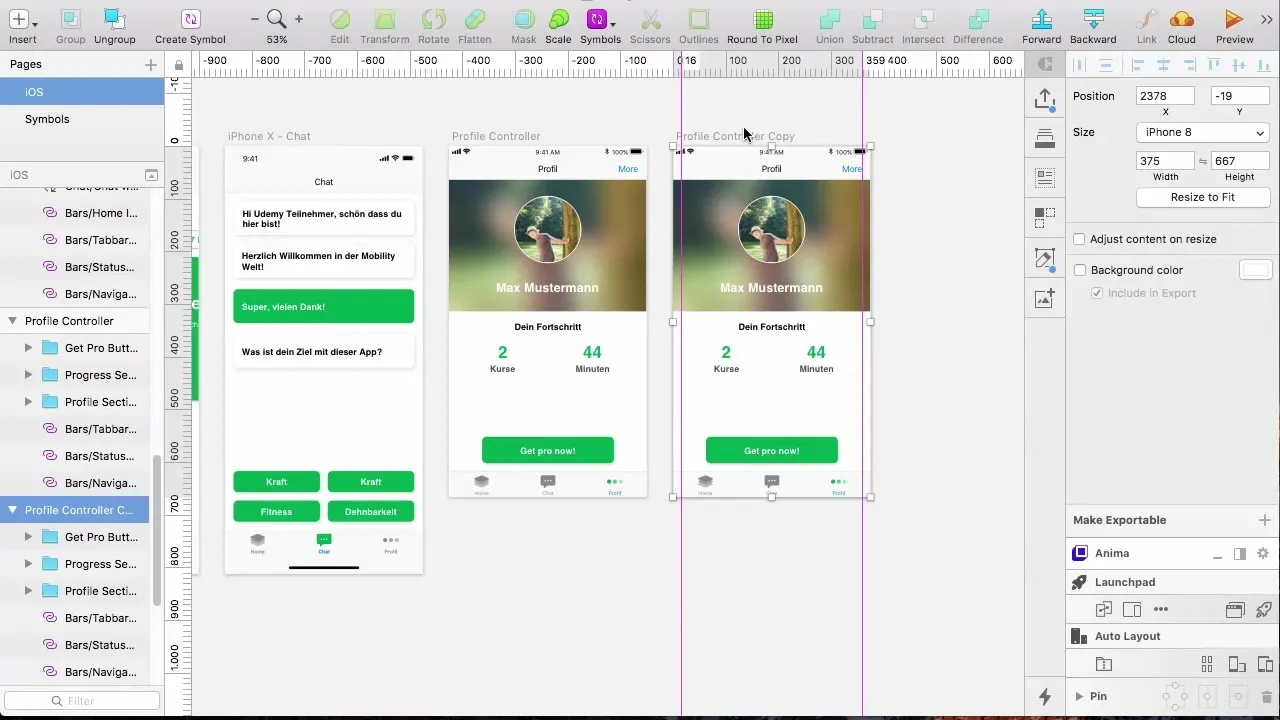
5. 메뉴를 위한 사각형 만들기
액션 시트와 앱 나머지 부분 간의 명확한 경계를 만들기 위해, 전체 컨트롤러를 덮는 사각형을 만듭니다. 부드러운 배경을 얻기 위해 사각형에 50% 투명도의 검은색 채우기를 주어야 합니다.
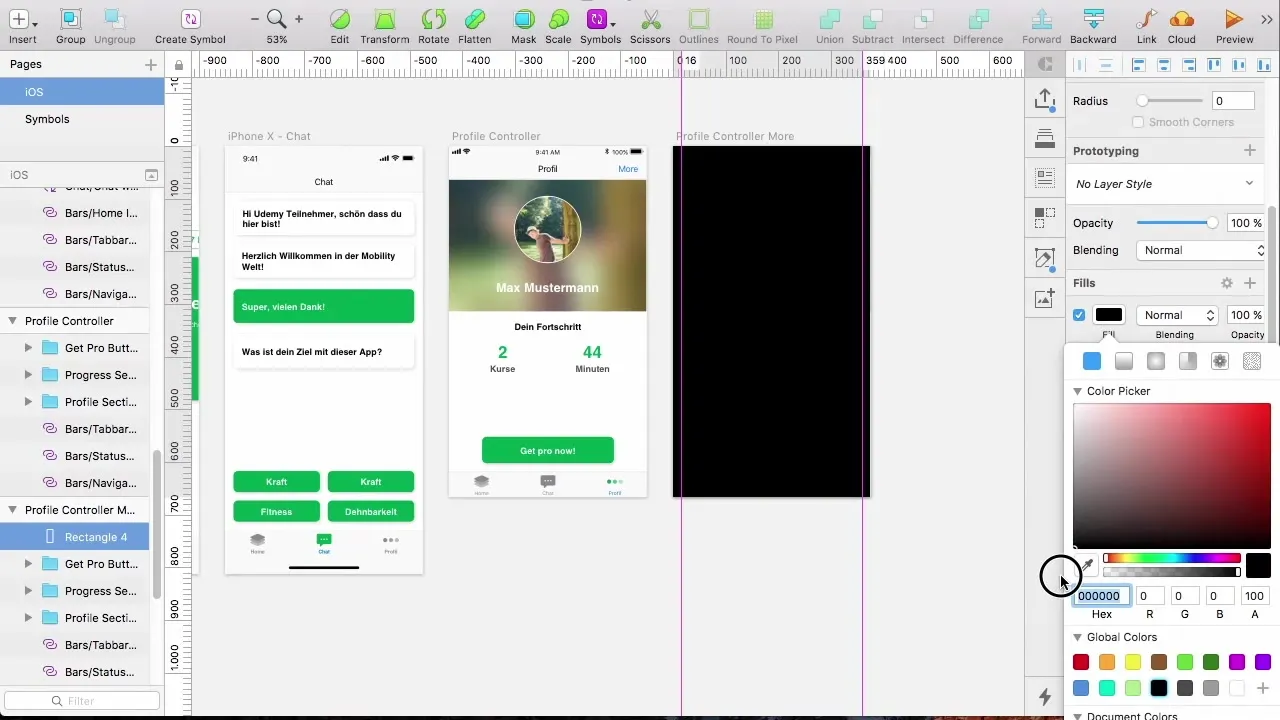
6. 액션 시트 준비
자체 메뉴를 디자인하는 대신, 액션 시트 디자인을 위한 이미 존재하는 템플릿을 사용하세요. iOS 라이브러리의 옵션을 검토하고 원하는 어두운 배경이 이미 있는 간단한 액션 시트를 선택하세요.
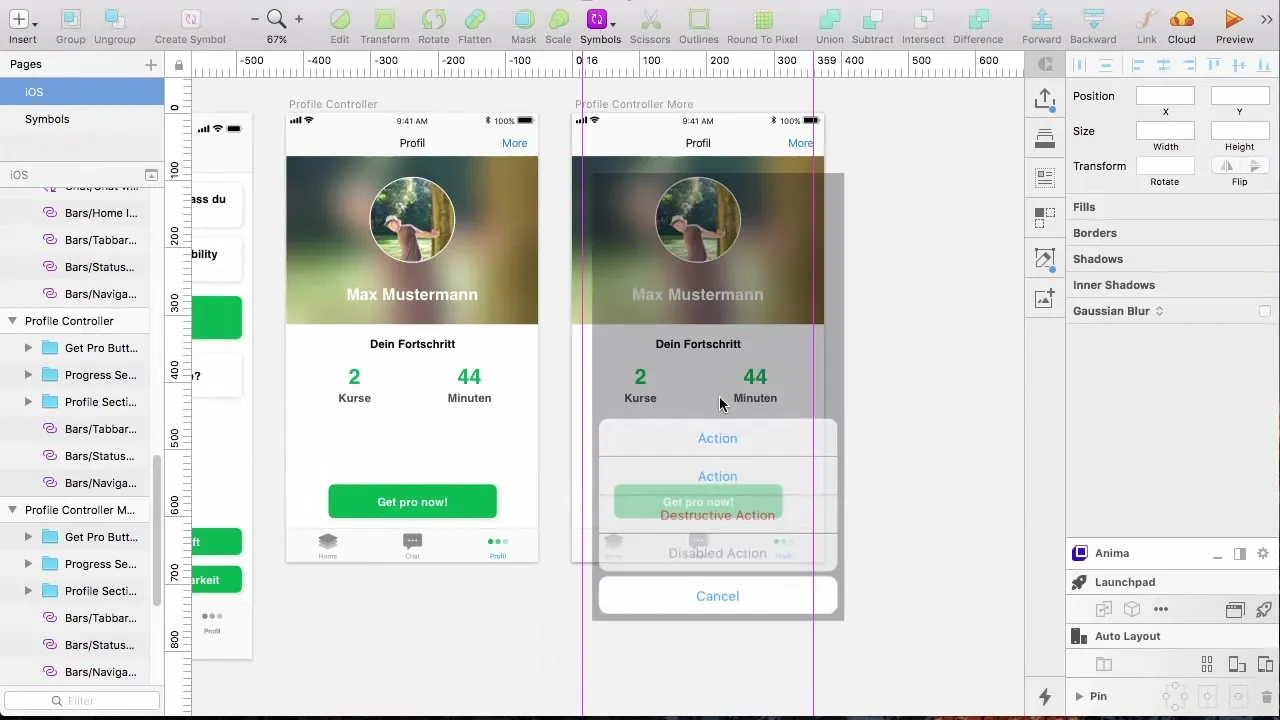
7. 액션 시트의 버튼 조정
액션 시트의 작업을 조정하는 것으로 시작하세요. “취소” 버튼은 유지하고 바로 위에 로그아웃 버튼을 추가하여 사용자에게 간편한 로그아웃 옵션을 제공합니다.
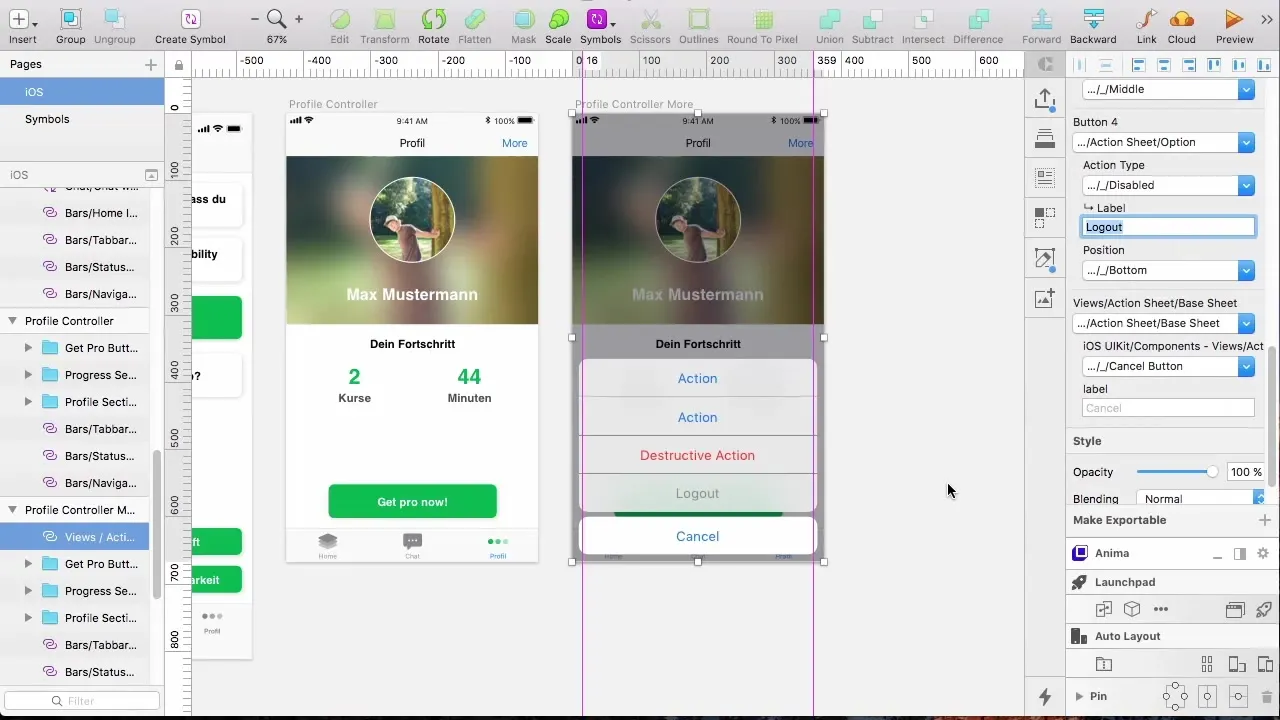
8. 버튼 디자인 옵션 사용
로그아웃 버튼 디자인을 최적화하여 “파괴적”으로 설정하세요. 이렇게 하면 버튼이 빨간색으로 강조되어 이 작업을 신중하게 수행하도록 사용자에게 알립니다.
9. 추가 작업 추가
기본 기능이 만들어진 후, 추가 옵션을 추가할 수 있습니다. 사용자에게 유용한 정보가 무엇인지 생각해보세요. 예를 들어, 자주 묻는 질문, 알림 설정 또는 이용 약관 및 개인정보처리방침에 대한 링크가 있습니다.
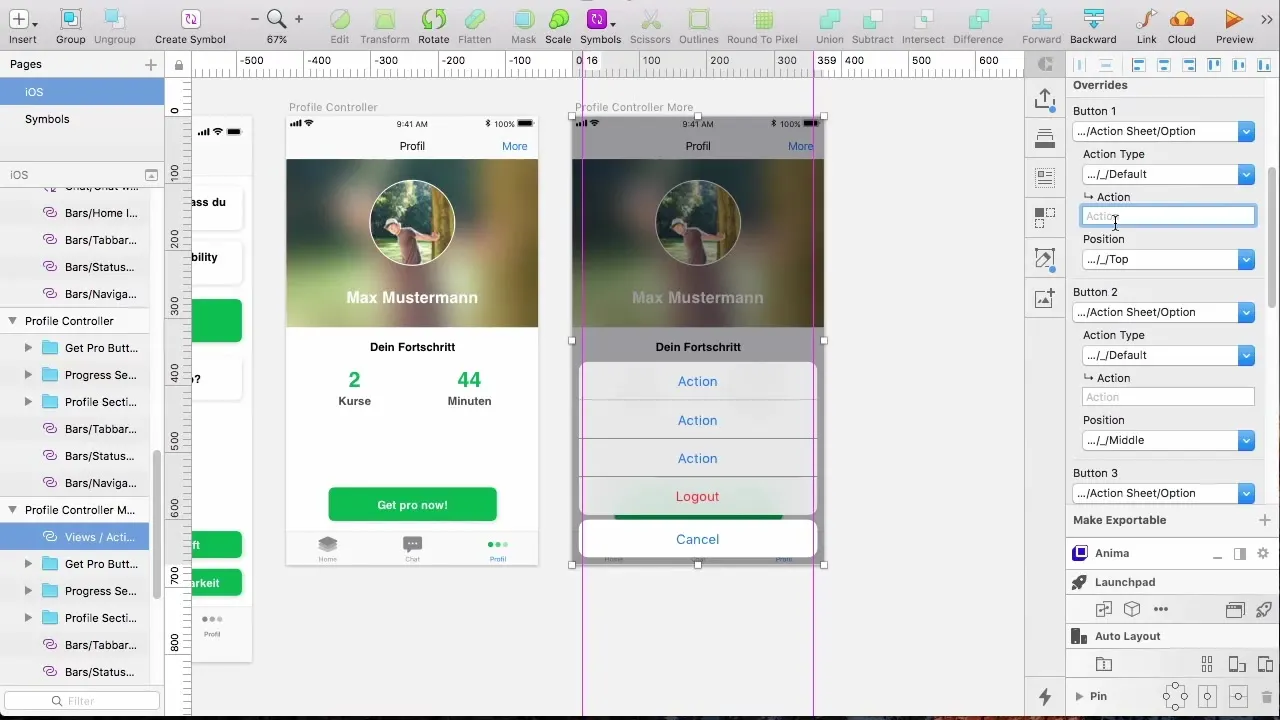
10. 메뉴 완료
마지막으로, 액션 시트에 포함할 모든 기능과 옵션이 계획대로 있는지 확인하세요. 옵션을 명확하게 나열함으로써 개발자가 앱을 효과적으로 디자인하고 모든 법적 요구 사항을 충족하는 데 도움을 줍니다.
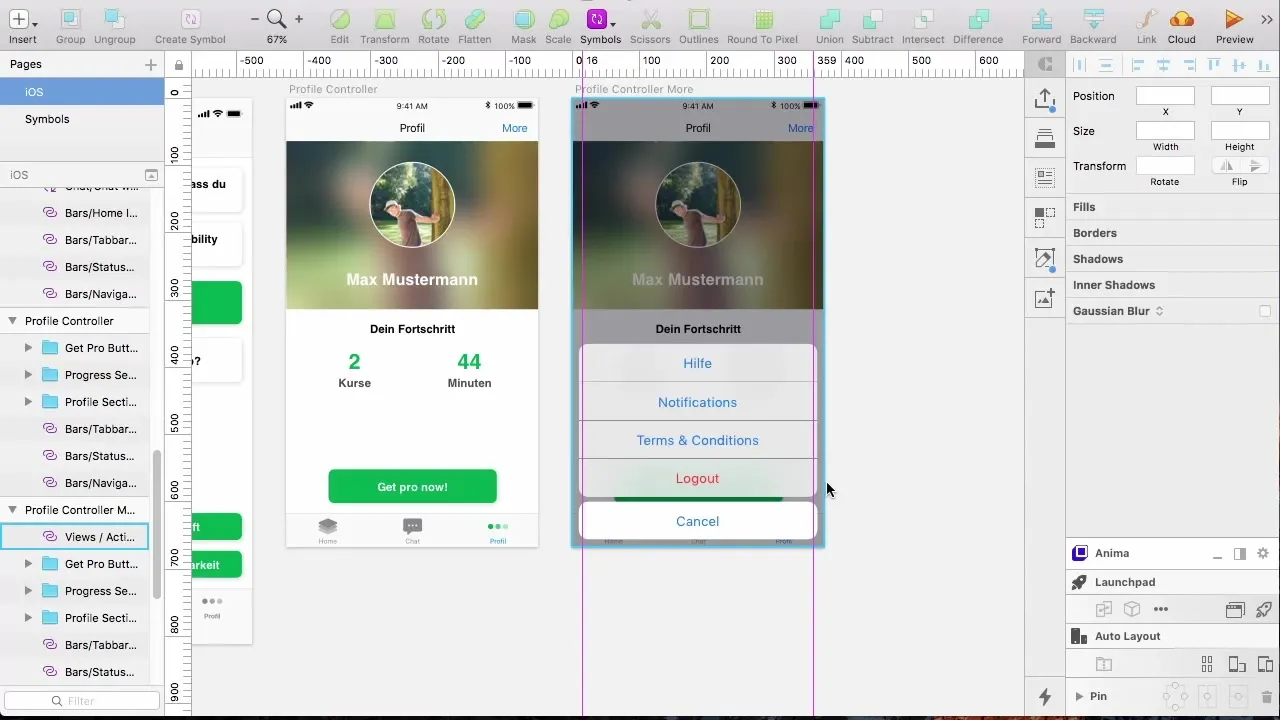
요약 - 스케치에서 액션 시트 만들기
이 가이드에서 스케치에서 액션 시트를 효과적으로 만드는 방법을 배웠습니다. 액션 시트는 사용자 상호작용을 위한 다양한 옵션을 제공할 뿐만 아니라 기본적인 법적 요구 사항도 충족합니다.
자주 묻는 질문
스케치에서 액션 시트를 만드는 방법은?iOS 라이브러리에 있는 기존 템플릿을 이용하여 버튼을 추가함으로써 스케치에서 액션 시트를 만들 수 있습니다.
디자인을 조정하지 않으면 어떻게 되나요?부적절한 디자인은 사용자 경험에 부정적인 영향을 미칠 수 있으며 혼란을 초래할 수 있습니다.
모든 앱에 액션 시트가 유용한가요?예, 여러 옵션이나 법적 정보를 제시해야 할 때 특히 유용합니다.
버튼의 가시성을 어떻게 최적화하나요?눈에 띄는 색상과 잘 인식되는 레이블을 사용하여 가시성과 사용자 친화성을 높입니다.
액션 시트는 안드로이드에서도 사용할 수 있나요?예, 그러나 디자인은 다를 수 있으며 안드로이드 플랫폼의 특정 요구 사항에 맞게 조정해야 합니다.


